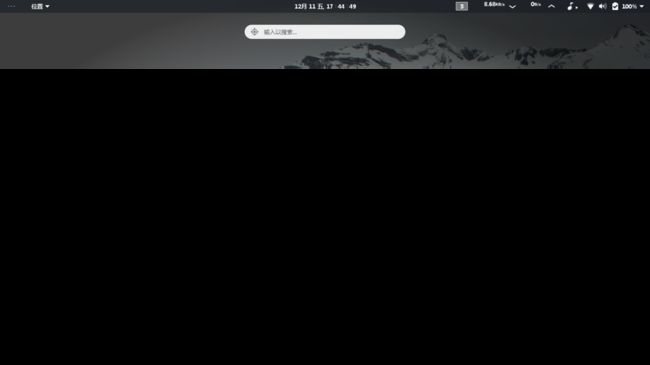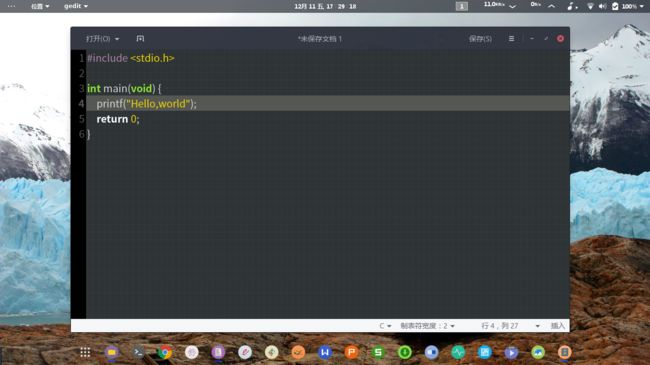转载至:http://wawei.gitcafe.io/
在上一篇文章中我们已经成功地安装了桌面环境,本篇文章将介绍一些常用的应用的安装。
浏览器
在Gnome软件组中包含一个epiphany浏览器,不过用处不大,我比较喜欢用Chrome。
首先删除eiphany浏览器:
yaourt -Rsc epiphany
archlinuxcn源中包含了Chrome浏览器,所以我们直接安装即可:
yaourt -S google-chrome
当然,如果你喜欢用Firefox的话:
yaourt -S firefox firefox-i18n-zh-cn flashplugin
文本编辑器
前面我们编辑文件都采用命令行模式的nano,图形界面的gedit用起来会更方便,安装gedit也很简单:
yaourt -S gedit gedit-plugins
gedit-plugins包中提供了许多gedit的插件,现在我们就可以用gedit来代替nano了。
另一个我比较喜欢的编辑器是atom-editor,一个功能强大的代码编辑器,就是有点慢。。。atom-editor包含在archlinuxcn源中:
yaourt -S atom-editor-bin
当然还要高大上的vim和emacs啦,然而作为业余爱好者我并不会用。。。至于安装也非常简单:
yaourt -S vim
yaourt -S emacs
输入法
输入法我通常会使用sogoupinyin,安装过程如下:
首先安装fcitx输入法框架:
yaourt -S fcitx-im fcitx-configtool
然后在.xprofile这个文件(没有就自己创建)加入下面的内容:
export GTK_IM_MODULE=fcitx
export QT_IM_MODULE=fcitx
export XMODIFIERS=“@im=fcitx”
然后执行这一条命令:
gsettings set \
org.gnome.settings-daemon.plugins.xsettings overrides \
"{'Gtk/IMModule':<'fcitx'>}"
现在我们来安装sogoupinyin,由于软件源中并没有sogoupinyin,所以这里要用到aur大法啦:
yaourt -S fcitx-sogoupinyin
当然你也可以安装其他的输入法引擎,例如中州韵输入法(rime):
yaourt -S fcitx-rime
现在注销或者重启应该就可以使用输入法了。
Office软件
我使用的是wps的linux版,可从archlinuxcn源中直接安装:
yaourt -S wps-office
安装后会出现系统字体发虚的以及wps确实某些符号字体的问题,我是直接将windows下的字体复制过来了。。。
另外貌似wps会出现无法使用fcitx输入法的问题,修改一下/usr/bin/wps、 /usr/bin/wpp、 /usr/bin/et这三个文件就好了:
#!/bin/bash
export XMODIFIERS="@im=fcitx"
export QT_IM_MODULE="fcitx"
gOpt=
#gOptExt=-multiply
gTemplateExt=("wpt" "dot" "dotx")
...
当然你也可以使用LibreOffice:
yaourt -S libreoffice-fresh libreoffice-fresh-zh-CN
音乐播放器
我使用的是rhythmbox播放器:
yaourt -S rhythmbox
歌曲名称可能会出现乱码的问题,可以在.xprofile这个文件中添加一下文字解决:
export GST_ID3_TAG_ENCODING=GBK:UTF-8:GB18030
export GST_ID3V2_TAG_ENCODING=GBK:UTF-8:GB18030
也可以将原来mp3音乐文件的ID3信息转换成Unicode,首先要先安装python-mutagen:
yaourt -S python-mutagen
然后在你的音乐文件夹中执行:
mid3iconv -e GBK *.mp3
图像处理
两个神器:gimp——位图处理,inkscape——矢量图处理,功能都很强大啦,只是我不怎么会用。。。。
yaourt -S gimp inkscape
下载工具
我一般都直接用Chrome浏览器下载,或者用uget+aria2的组合:
yaourt -S uget aria2
压缩软件
处理压缩文件可以采用命令行,图形化操作直接用file-roller就好了,还可以安装各种插件来支持不同的压缩格式:
yaourt -S file-roller unrar p7zip
虚拟机
虚拟机我使用的是virtualbox,不过由于我是双系统的缘故这玩意并没有多大用处:
yaourt -S virtualbox
运行虚拟机前要先加载内核模块才行:
sudo modprobe vboxdrv
分区管理
Gparted是一个强大的分区管理工具,可以用来进行创建、调整、格式化分区等众多的操作:
yaourt -S gparted
WiFi热点
linux也可以像windows那样用虚拟网卡的形式来创建wifi热点,gnome的wifi设置里面就有,不过那个创建的wifi热点需要进行一些修改才能被安卓手机识别,所以这里我们直接用某位大神写的一个脚本create_ap来创建热点。这个脚本已经被包含在archlinuxcn源中,所以我们直接安装即可:
yaourt -S create_ap
完成之后会创建一个systemctl启动项,对应的文件wei/usr/lib/systemctl/system/create_ap.service,用gedit修改这个文件,将其中的ExecStart那一行改成如下形式,其中wlp3s0是无线网卡的名称,可以用iw dev来查看:
ExecStart=/usr/bin/create_ap wlp3s0 wlp3s0 [WiFi名称] [WiFi密码]
重启后会发现gnome右上角的设置菜单里面多了一个WiFi的图标,那就是我们创建的WiFi热点了。
create_ap还有很多用法,比如可以同时创建多个WiFi热点,具体的使用方法可以用create_ap -h来查看。